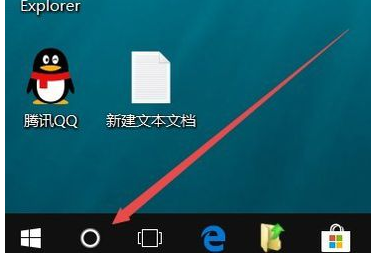win10系统edge浏览器乱码怎么办?edge浏览器乱码的解决方法
- 编辑:飞飞系统
- 时间:2018-08-25
win10系统edge浏览器乱码怎么办?在win10系统中使用microsoft edge浏览器浏览网页的时候网页中出现了乱码的问题,无法正常查看网页中的内容的故障现象,针对这样的问题在本文中飞飞一键重装系统给大家分享介绍一下关于win10系统中Edge浏览器乱码的解决方法!
edge浏览器乱码的解决方法:
1、首先我们按Win+R组合快捷键,在调出运行窗口输入gpedit.msc,按回车或点击确定打开组策略编辑器;
2、在组策略左侧计算机配置--管理模板--windows组件--Internet Explorer,在右侧找到自定义用户代理字符串吗,如图:
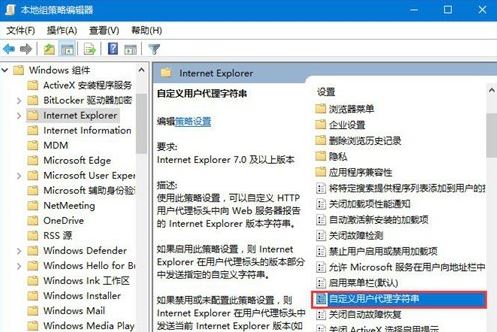
3、双击打开其设置页,勾选已启用,在下方输入MSIE 9.0,最后再点击确定,如图:
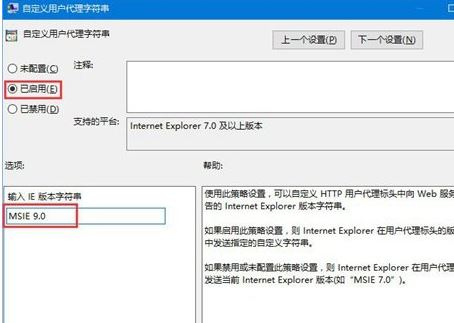
设置完成后点击确定保存设置i即可,重启一次计算机即可正常使用Edge浏览器查看网页!
以上就是飞飞一键重装系统给大家分享介绍的关于edge浏览器乱码的有效解决方法!
edge浏览器乱码的解决方法:
1、首先我们按Win+R组合快捷键,在调出运行窗口输入gpedit.msc,按回车或点击确定打开组策略编辑器;
2、在组策略左侧计算机配置--管理模板--windows组件--Internet Explorer,在右侧找到自定义用户代理字符串吗,如图:
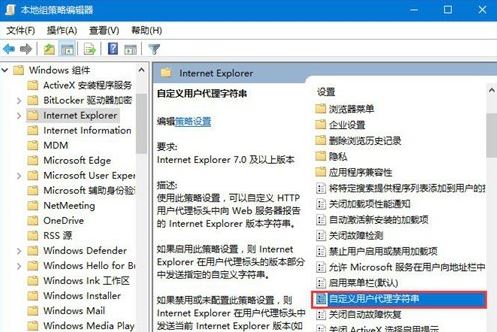
3、双击打开其设置页,勾选已启用,在下方输入MSIE 9.0,最后再点击确定,如图:
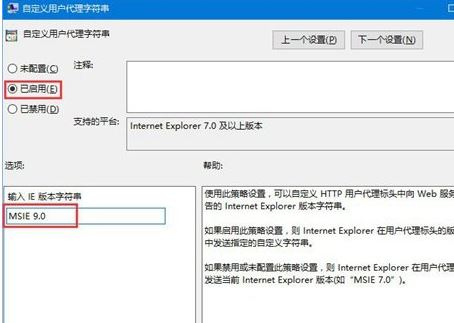
设置完成后点击确定保存设置i即可,重启一次计算机即可正常使用Edge浏览器查看网页!
以上就是飞飞一键重装系统给大家分享介绍的关于edge浏览器乱码的有效解决方法!